Dalam dunia usaha, informasi tentang produk, kualitas, harga dan juga pelayanan menjadi point yang sangat penting. Semakin baik informasi yang diterima oleh customer maka semakin besar peluang ketertarikan terhadap produk yang ditawarkan.
Kita pasti sering melihat dibeberapa toko busana, konter hp, produk makanan, dan lainnya. Menampilkan informasi Harga selalu ditampilkan dengan sedemikian rupa dan harga yang bersaing. Dengan menampilkan informasi harga yang lebih kompetitif diharapkan akan menarik perhatian para pembeli.
Kecenderungan calon pembeli biasanya pada awal selalu melihat harga yang kompetitif dengan kualitas produk yang bagus. Price list merupakan salah satu senjata yang bisa kita gunakan untuk media promosi.
Dengan price list kita bisa menampilkan informasi tentang produk dan juga harga dari berbagai produk yang kita jual. Pada kesempatan kali ini saya akan berbagi informasi tentang sebuah aplikasi yang berfungsi untuk membuat price list produk kamu dengan mudah yang bernama Price List Maker.
Dengan Aplikasi Price List Maker kamu bisa dengan mudah membuat daftar harga produk yang sederhana dan bisa langsung kita dibagikan ke sosial media seperti Facebook, group WhatsApp, dan lainnya.
Aplikasi Price List Maker bisa kita download secara gratis di PlayStore. Atau klik link dibawah ini untuk download aplikasinya secara langsung.
Ok, langsung saja. Tanpa berlama-lama, Saya akan coba jelaskan tata cara membuat daftar harga menggunakan aplikasi Price List Maker
1. Mengatur Nama Usaha, Alamat & No. Kotak
Sebelumnya membuat daftar harga, pertama-tama kita atur dulu nama Usaha, Alamat dan No. Kontak ya
- Masuk Menu Setting
- Isi Header ( Nama Usaha, dan Alamat )
- Isi Footer ( Bisi di isi Nomor Kontak Usaha )
- Klik Tombol "Save"
2. Membuat Daftar Harga
Setelah kita isi data usaha, kita mulai membuat daftar harga
- Klik Menu List
- Klik Tombol "Create New Price List"
- Isi Nama Daftar Harga ( Contoh : Diamond Mobile Legends )
- Isi List Produk dan Harga
- Klik "Save"
3. Menyimpan File Daftar Harga
Setelah daftar harga selesai dibuat kita bisa langsung menyimpan file nya ke Handphone kita.
4. Mengganti Template Price List
juga bisa merubah tampilan warna daftar harga sesuai selera.
Akhir Kata
Nah, itu dia gaes. Penjelasan singkat tentang tata cara membuat daftar harga dengan menggunakan aplikasi Price List Maker. Gimana mudah bukan?? Dengan aplikasi ini kita bisa update harga terbaru dengan cara yang mudah dan murah ya. Semoga postingan kali ini bisa bermanfaat dan mudah dipahami. Dan jangan lupa untuk menekan tombol Subscribe pada halaman blog ini. Untuk mendapatkan informasi terbaru lainnya.




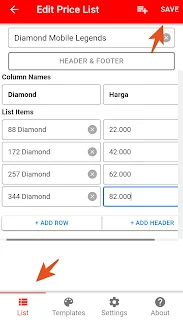








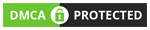
0 Comments